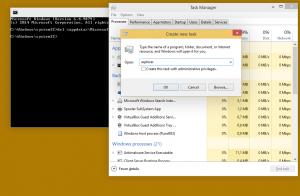Réparer les icônes cassées et réinitialiser le cache des icônes dans Windows 10
Si les icônes de votre explorateur de fichiers Windows 10 semblent étranges ou cassées, votre cache d'icônes est peut-être corrompu. Ce problème est très courant pour toutes les versions de Windows. Dans cet article, nous verrons quoi faire pour réparer les icônes cassées et réinitialiser le cache des icônes.
Publicité
Pour afficher les icônes plus rapidement, Windows les met en cache dans un fichier. Ce fichier spécial contient des icônes pour de nombreuses applications et types de fichiers. L'explorateur de fichiers n'a donc pas besoin d'extraire les icônes des extensions de fichiers et des applications connues. Cela permet à l'explorateur de fichiers de fonctionner plus rapidement, mais cela a un effet secondaire gênant. Si le cache est corrompu, Windows affiche des icônes erronées. Certains fichiers de l'explorateur de fichiers et du bureau peuvent cesser d'afficher les bonnes icônes ou afficher une icône vide de "type de fichier inconnu". Certains raccourcis peuvent afficher des icônes incorrectes. Pour résoudre ce problème, vous devez réinitialiser le cache des icônes.
Éditer: il existe un meilleur moyen de réinitialiser le cache des icônes et de réparer les icônes cassées. Lisez cet article :
Réparer les icônes cassées (réinitialiser le cache des icônes) dans Windows 10 sans redémarrage
Malheureusement, il n'y a pas de bouton ou d'option spécial dans Windows 10 pour reconstruire le cache des icônes. Bien qu'il s'agisse d'un problème assez courant, Microsoft n'a fourni aucun outil fourni avec le système d'exploitation pour le résoudre. À réinitialiser le cache des icônes dans Windows 10, deux méthodes sont disponibles :
Option un. Supprimer le cache d'icônes corrompu dans Windows 10
- Le fichier de cache d'icônes est caché dans Windows, donc si vous avez défini les fichiers cachés et système pour qu'ils ne s'affichent pas, vous devrez les afficher. Pour faire ça, ouvrir le panneau de configuration.
- Ensuite, ouvrez Options des dossiers et accédez à l'onglet Affichage. Sélectionnez l'option Afficher les fichiers, dossiers et lecteurs cachés. Décochez également l'option Masquer les fichiers protégés du système. Cliquez ensuite sur OK et fermez le Panneau de configuration.

- Appuyez simultanément sur les touches Win + R de votre clavier pour ouvrir la boîte de dialogue Exécuter.
- Dans la boîte de dialogue Exécuter, tapez %localappdata% et appuyez sur Entrée.
- Votre dossier de données d'application local (C:\Users\
\AppData\Local) s'ouvrira. Localisez le iconcache.db déposer. Supprimez ce fichier. 
- Maintenant redémarrer le shell Explorer ou déconnectez-vous et reconnectez-vous.
Vous avez terminé avec la première méthode. Si une déconnexion ne fonctionne pas, essayez de redémarrer Windows après avoir supprimé Iconcache.db. Cependant, votre problème peut être que le fichier de cache d'icônes sur le disque n'est pas corrompu mais que Windows affiche toujours des icônes incorrectes car il a chargé les mauvaises icônes en mémoire. Dans ce cas, essayez l'option suivante.
Option deux. Réinitialiser le cache d'icônes en mémoire dans Windows 10 avec une petite application gratuite
Nous utiliserons un outil tiers spécialement conçu pour actualiser le cache des icônes du shell.
- Télécharger Winaero Tweaker.
- Exécutez-le et accédez à Tools\Reset Icon Cache :

- Maintenant, chaque fois que vous souhaitez actualiser le cache d'icônes, cliquez sur le bouton "Réinitialiser le cache d'icônes".
C'est ça.
Dites-nous dans les commentaires quelle méthode a fonctionné pour vous ou si vous connaissez un autre moyen de réparer les icônes corrompues. Notez que malgré ces méthodes, votre menu Démarrer de Windows 10 peut continuer à ne pas afficher certaines icônes pour les applications de bureau. Il s'agit d'un problème connu avec le menu Démarrer de Windows 10. Sur un certain nombre de systèmes, nous avons vu que le menu Démarrer affiche des icônes blanches vides/vides pour les raccourcis sur le bureau.